win7内置声卡调试在哪 win7电脑内置声卡调试教程
更新时间:2022-01-05 10:44:43作者:xinxin
现阶段,依然有大部分用户对于微软win7系统中的内部结构还不是很熟悉,其中就包括内置声卡的存在,内置声卡位于机箱内部,不占用空间,接口目前采用pci-e接口,传输带宽高,更有利于处理高品质音频,可是win7内置声卡调试在哪呢?这里小编就来告诉大家win7电脑内置声卡调试教程。
推荐下载:深度win7纯净版
具体方法:
1.打开声音调节板,在右下角的小喇叭上点右键,选择“录音设备”。
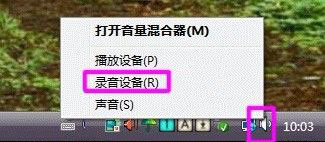
2.对录制选项进行修改,选择“录制”,在中间的空白处点鼠标右键,勾选“显示禁用的设备”。
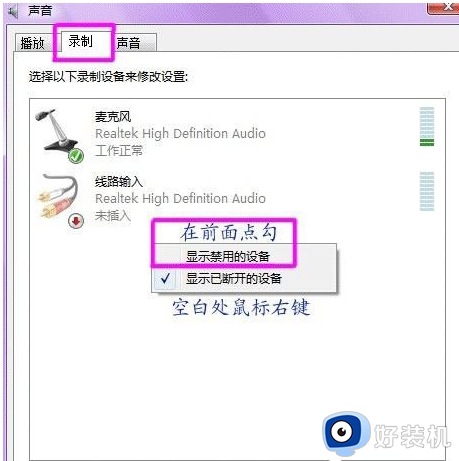
3.看到“立体声混音”选项,在上面右键,选择“启用”。
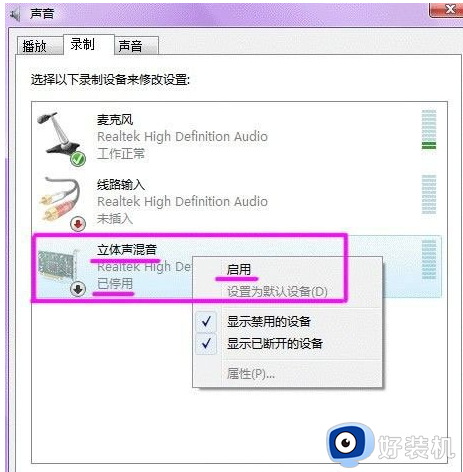
4.对混音选项进行调试,点击“立体声混音”,右键“属性”,或者是右下角的。
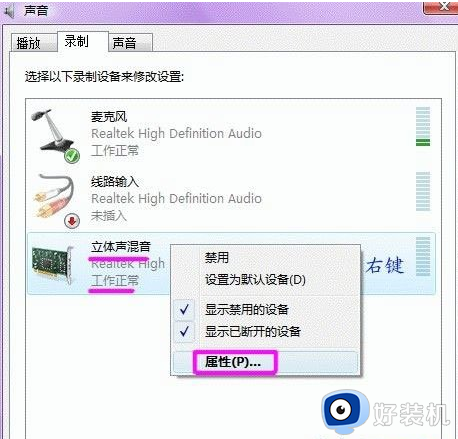
5.出现“立体声混音”音量条,根据实际效果自行调节,点右下角的“确定”。再点到播放上,在扬声器上右键属性,点击级别,把里面的所有小红叉点消掉。
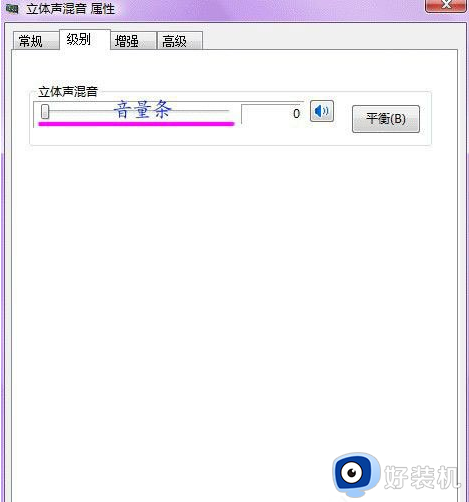
6.音频管理器设置,双击打开右下角的“红色小喇叭”;或者是:开始-设置-控制面板-高清声卡。扬声器“喇叭组态”设置。

7.在音效栏中继续设置。
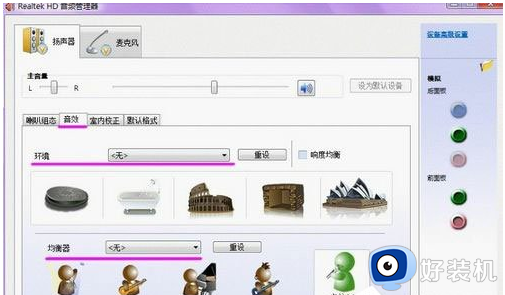
8.“默认格式”设置。
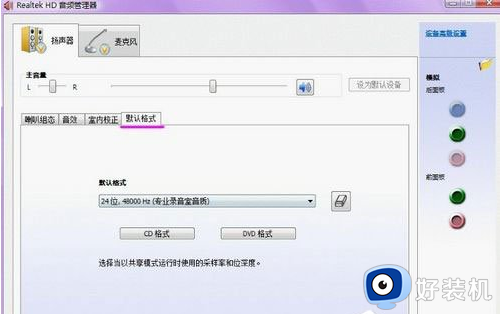
9.麦克风“麦克风效果”设置。
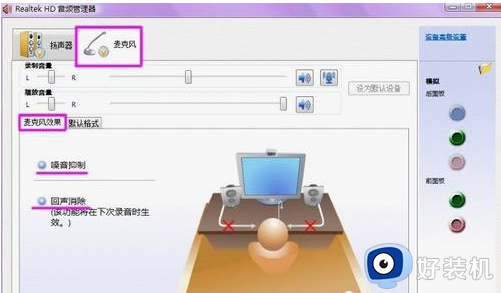
10.“默认格式”设置。
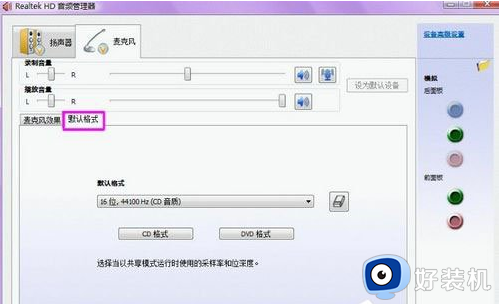
11“设备高级设置”。
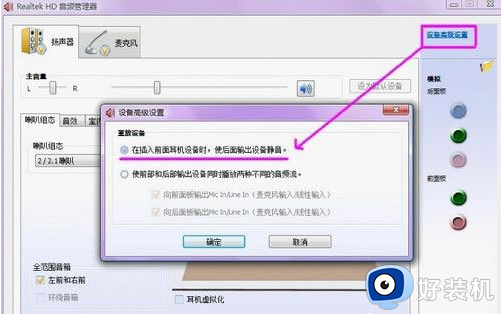
12.确定后,声卡调试基本完成。
上述就是有关win7电脑内置声卡调试教程了,有需要的用户就可以根据小编的步骤进行操作了,希望能够对大家有所帮助。
win7内置声卡调试在哪 win7电脑内置声卡调试教程相关教程
- win7声卡设置在哪里 win7怎么打开声卡设置
- 电脑没声音了怎么恢复正常win7 电脑win7没声音了的多种恢复方法
- 无法播放测试音调是怎么解决win7 win7电脑测试声音提示无法播放测试音调如何解决
- win7电脑安固态硬盘后怎么调试 win7安装固态硬盘后如何调试
- win7如何更新声卡驱动 win7怎么更新电脑声卡驱动程序
- win7怎么分别调整左右声道音量 win7如何设置左右声道
- win7杜比音效安装教程 win7电脑杜比音效怎么安装
- kx声卡驱动安装教程win7 win7怎么安装kx声卡驱动
- win7虚拟内存在哪设置 调整win7虚拟内存的方法介绍
- win7如何安装声卡驱动 win7声卡驱动安装教程
- win7访问win10共享文件没有权限怎么回事 win7访问不了win10的共享文件夹无权限如何处理
- win7发现不了局域网内打印机怎么办 win7搜索不到局域网打印机如何解决
- win7访问win10打印机出现禁用当前帐号如何处理
- win7发送到桌面不见了怎么回事 win7右键没有发送到桌面快捷方式如何解决
- win7电脑怎么用安全模式恢复出厂设置 win7安全模式下恢复出厂设置的方法
- win7电脑怎么用数据线连接手机网络 win7电脑数据线连接手机上网如何操作
热门推荐
win7教程推荐
- 1 win7每次重启都自动还原怎么办 win7电脑每次开机都自动还原解决方法
- 2 win7重置网络的步骤 win7怎么重置电脑网络
- 3 win7没有1920x1080分辨率怎么添加 win7屏幕分辨率没有1920x1080处理方法
- 4 win7无法验证此设备所需的驱动程序的数字签名处理方法
- 5 win7设置自动开机脚本教程 win7电脑怎么设置每天自动开机脚本
- 6 win7系统设置存储在哪里 win7系统怎么设置存储路径
- 7 win7系统迁移到固态硬盘后无法启动怎么解决
- 8 win7电脑共享打印机后不能打印怎么回事 win7打印机已共享但无法打印如何解决
- 9 win7系统摄像头无法捕捉画面怎么办 win7摄像头停止捕捉画面解决方法
- 10 win7电脑的打印机删除了还是在怎么回事 win7系统删除打印机后刷新又出现如何解决
